Se você está lendo este post, é muito provável que você tenha ouvido ou interagido com o Github e agora queira aprender Git. Antes de continuarmos mostrando alguns dos comandos legais do Git, vamos entender a diferença entre Git e GitHub.
Git e Github
Vamos primeiro discutir o Git. Colocando da maneira mais simples possível, Git é um sistema de controle de versão distribuído usado para gerenciar um projeto no histórico de código-fonte de desenvolvimento. Git é como uma ferramenta de colaboração que permite que vários desenvolvedores contribuam para um único projeto.
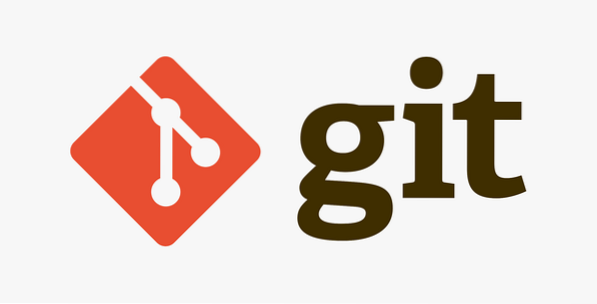
Suponha que você tenha uma equipe de desenvolvedores trabalhando no desenvolvimento de um Sistema de Gestão de Informação. Alguns funcionarão na GUI, outros no banco de dados e alguns na funcionalidade do sistema. O gerenciamento de tal projeto exigiria o uso de drives USB para compartilhar o código entre os desenvolvedores. No entanto, com o Git, os desenvolvedores podem adicionar seu código ao projeto sem sobrescrever qualquer parte do projeto.
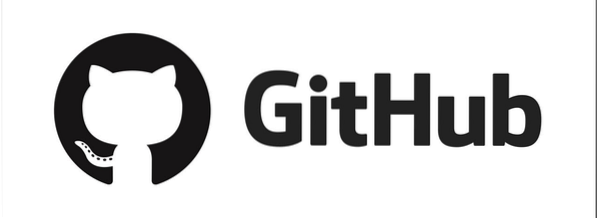
Github, por outro lado, é uma plataforma online usada para hospedar o repositório Git. Embora o Git seja um utilitário de linha de comando, o Github tem uma interface da Web que vem com ainda mais recursos adicionais para gerenciar um projeto.
20 principais comandos Git
Neste post, vou mostrar os 20 principais comandos git que serão úteis ao gerenciar seus projetos.
1. Git Init
git init
Este comando inicializa um repositório git em seu diretório e cria um .pasta git. Como um arquivo [dot], o .O diretório git está oculto e pode ser necessário desativar o recurso no Windows ou usar o comando ls -a no Linux para vê-lo. No entanto, é melhor deixar assim e não adulterar o conteúdo desta pasta.
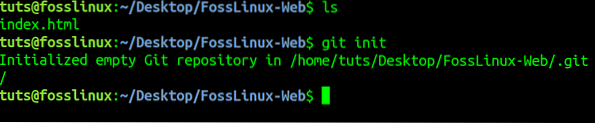
2. Git Config
git config -global user.nome “Seu nome de usuário aqui” git config -global user.email “usuário @ domínio.com ”
Este comando configura o nome de usuário, e-mail, formatos de arquivo, etc., com os do Github ou da plataforma online que hospeda seu repositório.

3. Clone Git
git clone "url.idiota "
Este comando baixa / clona um repositório de uma fonte remota para sua máquina local. Por exemplo, vamos clonar o repositório reaver em nossa máquina local. O Reaver é uma ferramenta de código aberto usada em testes de penetração sem fio.
git clone https: // github.com / t6x / reaver-wps-fork-t6x.idiota
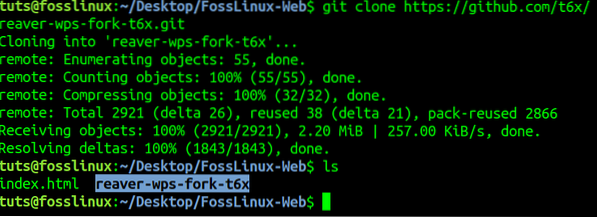
Ao executar o comando ls, vemos a pasta Reaver clonada com sucesso.
4. Status do Git
git status
O comando Git Status mostra todas as informações que você precisa saber sobre o seu repositório local. Inclui o branch em que você está trabalhando, arquivos presentes no índice e arquivos não rastreados e arquivos modificados.
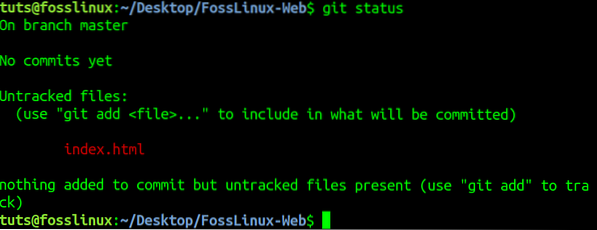
5. Git Add
git add
O comando Git Add adiciona arquivos não rastreados presentes em seu diretório de trabalho para indexar, prontos para serem enviados para nosso repositório remoto. No exemplo anterior, “git status”, vemos nosso índice.html é um arquivo não rastreado.
Vamos adicioná-lo ao índice para confirmação usando o comando git add. Veja a imagem abaixo.
git add index.html
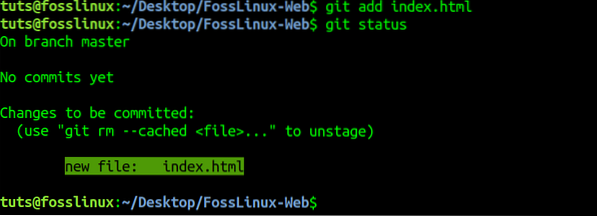
Ao executar o comando 'git status' novamente, vemos o índice.arquivo html adicionado ao índice e pronto para confirmação.
6. Remover Git
git rm --cached [nome do arquivo]
O comando Git Remove remove os arquivos adicionados do diretório de trabalho para indexar. Vamos remover o índice.html que dissemos no exemplo anterior.
índice git rm.html
git rm - índice em cache.html
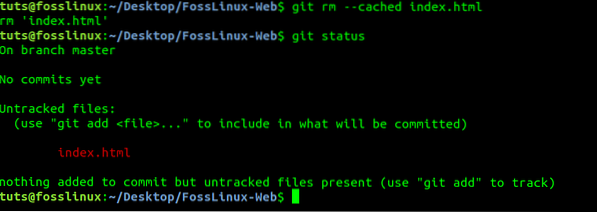
7. Commit Git
git commit
O comando Git Commit salva suas alterações no repositório local, pronto para ser enviado ao repositório remoto. Este comando leva três argumentos;
- -m (mensagem)
Permite que você deixe uma nota de suas mudanças para que os colegas possam entender o que aconteceu. Veja o exemplo abaixo.
git commit -m "Design aprimorado na página de contato."
- -uma
este argumento Obtém todas as modificações realizadas nos arquivos rastreados.
- -emendar
Este argumento atualiza o commit mais recente com qualquer outra mudança encenada ou qualquer última mensagem de commit.
8. Git Diff
git diff
O comando Git Diff lista todas as mudanças não rastreadas. Por exemplo, vamos adicionar algum código Html ao nosso índice.arquivo html, em seguida, execute o comando git diff. Veja o resultado na imagem abaixo.
9. Git Reset
git reset
O comando Git Reset desfaz o estágio de seu arquivo e coloca seu diretório de trabalho e índice no estado de seu último commit. Ele preserva todas as alterações feitas no arquivo.

10. Git Log
git log
Este comando lista o histórico de versão do branch em que você está trabalhando atualmente.
Você pode usar o comando 'git log' com o parâmetro '-follow' para listar o histórico de versão do arquivo. Por exemplo;
git log -follow index.html
11. Git Show
git show
Este comando git lista as mudanças feitas em um arquivo e metadados do commit particular.
12. Tag Git
git tag
Este comando lista as tags para um commit especificado.
13. Git Branch
ramo git
O comando git branch lista todos os branches presentes em seu repositório local.

Para criar um novo branch, use a sintaxe abaixo.
branch git [new-branch-name]
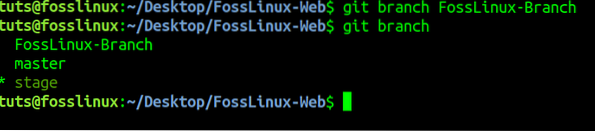
Note, você só será capaz de criar seu primeiro branch depois de fazer seu primeiro commit.
Para excluir um branch, use a sintaxe abaixo.
git branch -d [branch-name]
14. Git Checkout
O comando Git checkout permite que você alterne entre os ramos presentes em seu repositório local.
git checkout [branch-name]

Se o branch que você está especificando não estiver lá, adicione o parâmetro -b para criar o branch.
git checkout -b [branch-name]
15. Git Merge
git branch [branch-name]
Este comando funde o histórico do ramo especificado no ramo de trabalho atual.
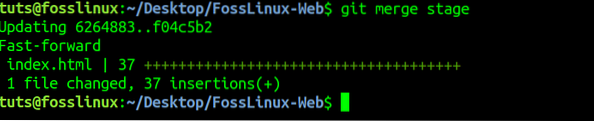
16. Git Remote
Este comando liga o seu repositório local no seu computador ao repositório remoto.
git remote add [nome da variável] [Remote-Repo-Serve-Link]

17. Git Push
git push [nome da variável] [nome do ramo]
Este comando empurra / envia suas alterações confirmadas para o repositório remoto no Github ou Bitbucket.
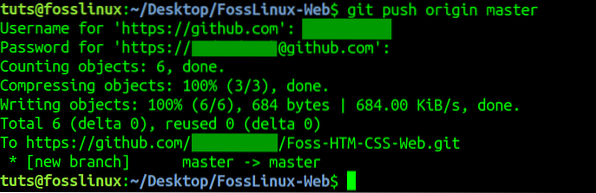
Para enviar todos os seus branches do repositório local para o repositório remoto, use a sintaxe abaixo.
git push -all [nome da variável]
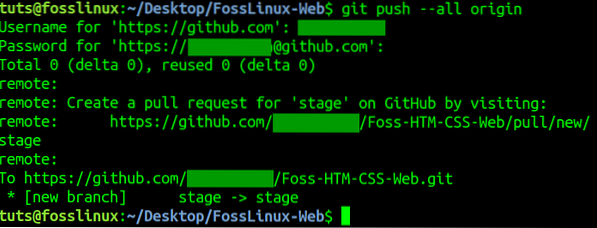
18. Git Pull
git pull [remote-repo-link]
Este comando Git busca as alterações do repositório remoto e as mescla com o seu repositório local.

19. Git Stash
git stash save
O comando Git Stash acima armazena todos os arquivos rastreados temporariamente.

git stash pop
Este comando git restaura todos os arquivos armazenados recentemente.
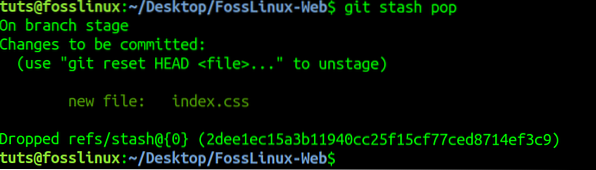
20. Git fsck
git fsck
O Git File System Check (fsck) verifica a integridade do sistema de arquivos Git em seu repositório local, identificando objetos corrompidos.

Saber como funcionam os diferentes comandos do Git é útil, especialmente se você for usá-lo para gerenciar seus projetos. Felizmente, a maioria desses comandos são fáceis de entender e talvez você não precise usar todos eles.
 Phenquestions
Phenquestions











